Cara menginstal desktop panteon di debian
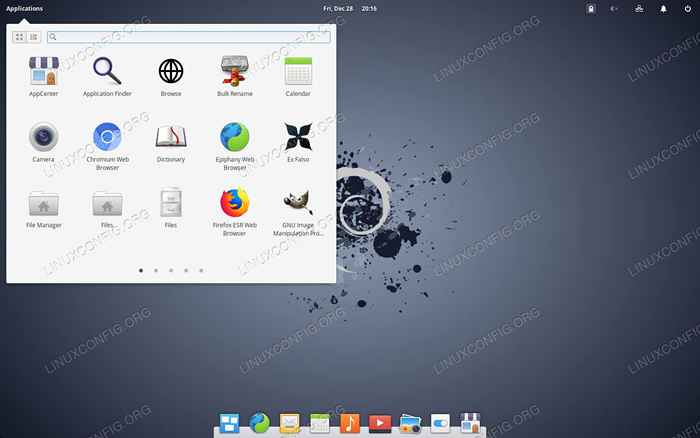
- 1834
- 545
- Darryl Ritchie
Pantheon adalah salah satu lingkungan desktop baru paling populer di dunia Linux. Awalnya dibuat untuk OS dasar, tetapi menyebar ke distribusi lain. Sayangnya, tidak ada paket resmi untuk Debian. Pelajari cara menginstal Panthon dari repositori pihak ketiga di Debian.
Dalam tutorial ini Anda akan belajar:
- Cara menginstal dependensi yang diperlukan.
- Cara mengunduh dan menginstal repositori.
- Cara memasang panteon di debian.
- Cara memasang ekstra panteon di debian.
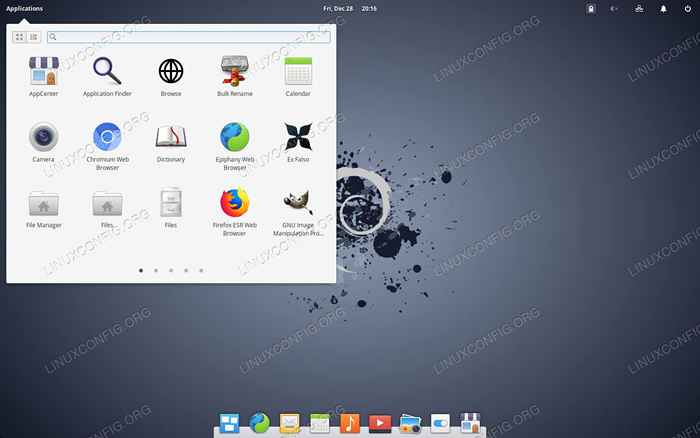 Desktop panteon di debian.
Desktop panteon di debian. Persyaratan dan konvensi perangkat lunak yang digunakan
| Kategori | Persyaratan, konvensi atau versi perangkat lunak yang digunakan |
|---|---|
| Sistem | Debian |
| Perangkat lunak | Lingkungan desktop Pantheon |
| Lainnya | Akses istimewa ke sistem Linux Anda sebagai root atau melalui sudo memerintah. |
| Konvensi | # - mensyaratkan perintah linux yang diberikan untuk dieksekusi dengan hak istimewa root baik secara langsung sebagai pengguna root atau dengan menggunakan sudo memerintah$ - mensyaratkan perintah Linux yang diberikan untuk dieksekusi sebagai pengguna biasa |
Cara menginstal dependensi yang diperlukan
Sebelum Anda dapat mengatur repositori Pantheon di Debian, Anda akan membutuhkan beberapa dependensi. Instal itu terlebih dahulu.
$ sudo apt install apt-transport-https perangkat lunak-properti-common wget
Cara mengunduh dan menginstal repositori
Pengembang di belakang Repositori Pantheon telah menyediakan paket yang nyaman untuk secara otomatis mengaturnya di sistem Anda. Sebenarnya ada dua paket yang berbeda. Satu menargetkan debian stabil, sedangkan yang lain adalah untuk pengujian dan sid. Menggunakan wget untuk menarik paket untuk versi debian Anda.
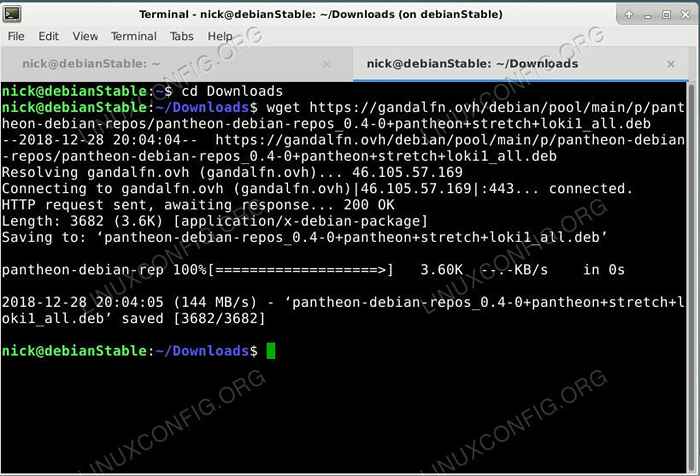 Unduh Repositori Pantheon di Debian.
Unduh Repositori Pantheon di Debian. Stabil
$ wget https: // gandalfn.OVH/DEBIAN/POOL/MAIN/P/PANTHEON-DEBIAN-REPOS/PANTHEON-DEBIAN-REPOS_0.4-0+Pantheon+Peregangan+Loki1_all.Deb
Pengujian/Sid
$ wget https: // gandalfn.OVH/DEBIAN/POOL/MAIN/P/PANTHEON-DEBIAN-REPOS/PANTHEON-DEBIAN-REPOS_5.0-0+Pantheon+Buster+Juno1_all.Deb
Selanjutnya, instal paket dengan dpkg.
Stabil
$ sudo dpkg -i panteon-debian-repos_0.4-0+Pantheon+Peregangan+Loki1_all.Deb
Pengujian/Sid
$ sudo dpkg -i panteon-debian-repos_5.0-0+Pantheon+Buster+Juno1_all.Deb
Pembaruan cenderung menyertakan repositori baru
$ sudo pembaruan apt
Cara Menginstal Pantheon
Anda siap memasang Pantheon di Debian. Anda memiliki dua opsi di sini. Anda dapat memasang panteon lengkap dengan penyambut, atau Anda hanya dapat memasang lingkungan desktop. Yang sepenuhnya terserah Anda.
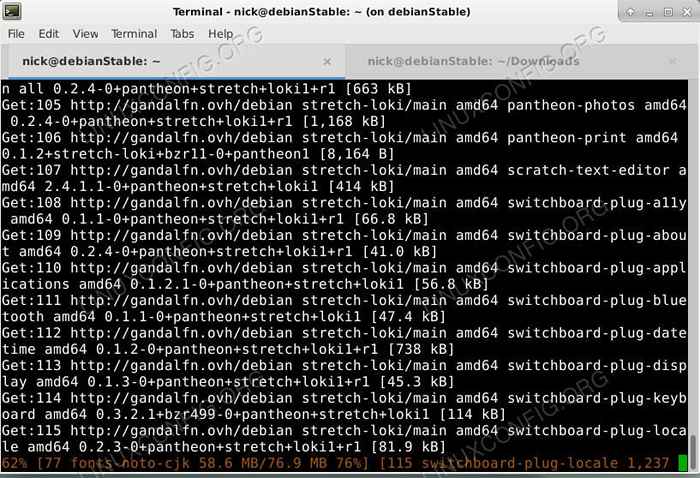 Instal Pantheon Desktop di Debian.
Instal Pantheon Desktop di Debian. Desktop penuh
$ sudo apt menginstal panteon
Hanya desktop
$ sudo apt menginstal panteon-shell
Cara memasang ekstra panteon
Ada juga alat yang tersedia untuk kustomisasi dan integrasi. Ini datang langsung dari dasar, tetapi mereka telah dibangun kembali untuk Debian. Tidak ada yang wajib, tetapi mereka akan membantu memoles desktop.
$ sudo apt menginstal indikator indikator-tweak-tweak-aplikasi indikator-sistemtray-unity indikator-multiload
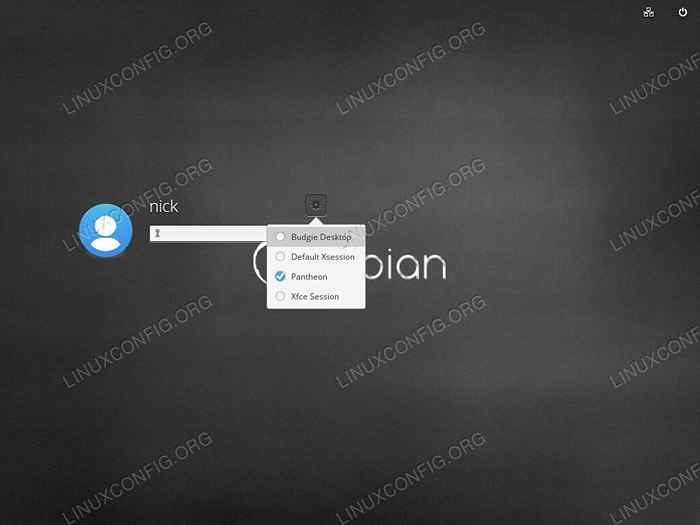 Masuk ke desktop panteon di debian.
Masuk ke desktop panteon di debian. Saat Anda siap menggunakan Pantheon, reboot debian, dan pilih Pantheon di layar login. Pantheon akan terbuka hingga konfigurasi default. Jika Anda menginstal Tweak dasar paket, Anda dapat dengan mudah menyesuaikannya.
Kesimpulan
Desktop Pantheon baru Anda akan terus memperbarui dari repositori. Ketika rilis Debian atau dasar baru tiba, itu akan menjadi ide yang baik untuk memeriksa repositori yang diperbarui atau baru untuk versi terbaru Pantheon.
Tutorial Linux Terkait:
- Hal -hal yang harus diinstal pada ubuntu 20.04
- Unduh Linux OS Elementary
- Hal -hal yang harus diinstal pada Ubuntu 22.04
- Hal -hal yang harus dilakukan setelah menginstal ubuntu 20.04 FOSSA FOSSA Linux
- Unduh Linux
- Hal -hal yang harus dilakukan setelah menginstal ubuntu 22.04 Jammy Jellyfish…
- Pengantar Otomatisasi Linux, Alat dan Teknik
- Ubuntu 20.04 Panduan
- Instal Arch Linux di VMware Workstation
- Mint 20: Lebih baik dari Ubuntu dan Microsoft Windows?
- « Cara menginstal SSL di Rhel 8 / Centos 8
- Cara menginstal server dan klien Kerberos KDC di Ubuntu 18.04 »

